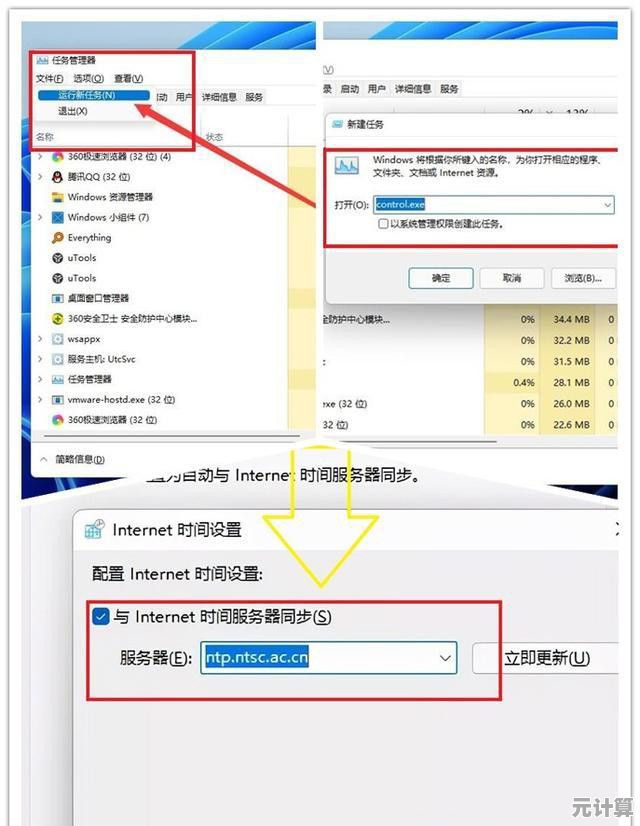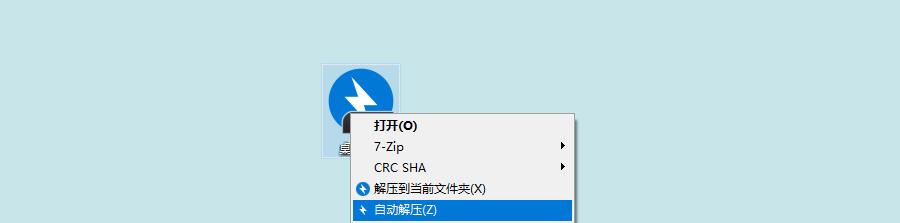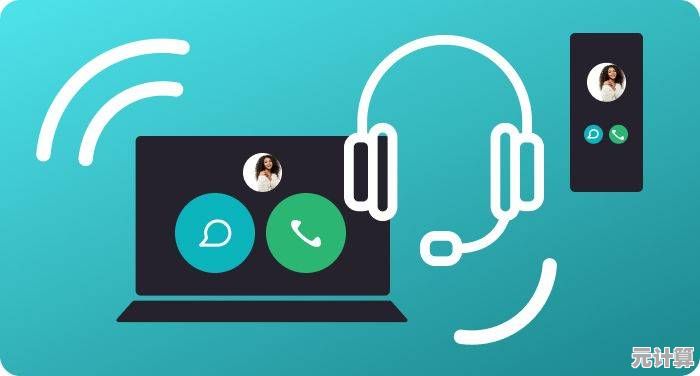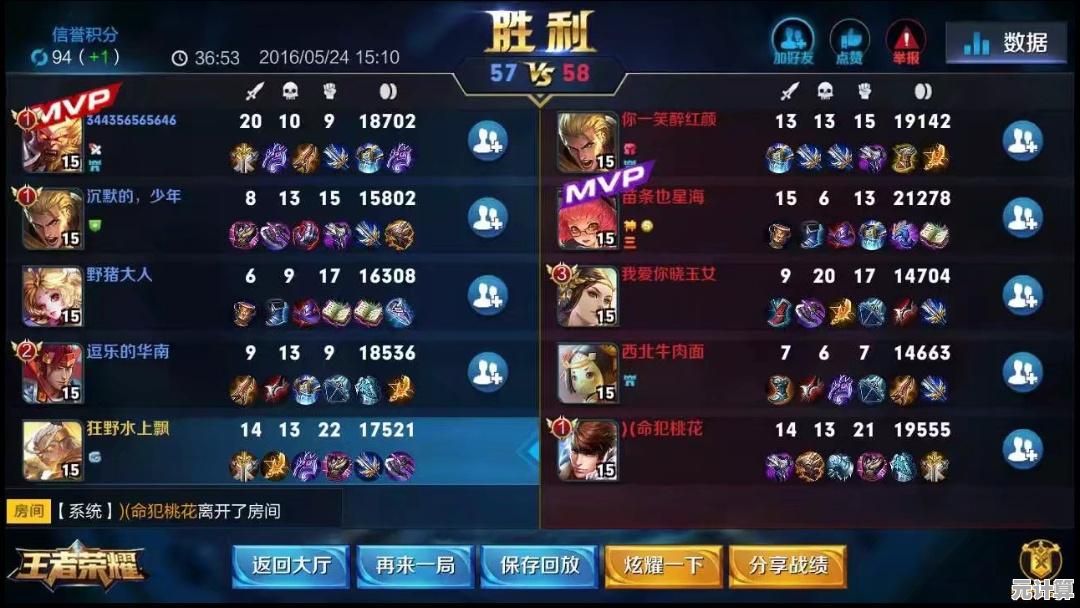突发电脑黑屏别慌张!这些实用解决方案助你轻松应对
- 问答
- 2025-10-06 02:33:18
- 3
(屏幕一黑,心里咯噔一下)
哎,我太懂这种滋味了,上周三下午,我正赶着给客户发方案,手指在键盘上飞起,突然——屏幕“啪”一下全黑了,主机灯还亮着,风扇呜呜转,但屏幕就是一片死寂,当时我脑子里第一个念头居然是:“完了,我三个小时没保存的PPT是不是没了?!”
先别学我当场对着电脑喊“大哥你别闹”(虽然我真的这么干了),这种时候,越慌越容易操作变形,后来我折腾了一下午,问了修电脑的发小,又翻了不少资料,总算搞明白——其实大部分黑屏问题你自己就能解决,根本不用急着抱去维修店花冤枉钱。
来,把我踩坑后总结的几条实用方法分享给你,带点人话解释和个人惨案版说明:
-
先别管电不电源的,去看那根线!
对,就是显示器后面那根视频线,我上次黑屏后差点下单买新显卡,结果发现是HDMI线松了……插紧之后一切正常,这种低级错误真的常见到哭,尤其如果你家里有猫/小孩/经常踢到线的人类。 -
重启大法好,但得讲姿势
长按电源键强制关机?等等!先试试Win+Ctrl+Shift+B(Windows系统),这是显卡驱动重置快捷键,能不动声色唤醒装死的屏幕,我第一次按的时候屏住呼吸,直到屏幕闪了一下恢复正常,简直想给微软磕头。 -
独显的傲娇病,得治
如果你是台式机+独立显卡,试试把线拔下来插到主板的集成显卡接口上(机箱上方一般还有一组视频口),我朋友去年黑屏后骂了NVIDIA三天,最后发现是独显金手指氧化,拔下来用橡皮擦擦完——好了。 -
屏幕黑是因为它累了
我家那个老戴尔显示器就有这毛病:用久了会自动休眠,但经常睡醒不过来,后来发现拔掉电源线放一分钟再插电,就能把它“强制开机”,电子产品也有起床气,真的。 -
终极玄学:放电大法
关机→拔电源线→长按电源键20秒→插电开机,这套操作能清空静电,救活过我的联想笔记本,原理?维修小哥说就像“给电脑打个嗝”,信不信由你,反正我试过两次都灵。
最后说个扎心事实:大部分突发黑屏根本不是硬件报废,而是系统抽风或连接问题,那些年我们第一时间想到的“显卡烧了”“屏幕完了”,大概率是自己吓自己。
如果所有方法都试了还是黑着……那就安心抱去维修吧,至少你能对着师傅说出那句:“我试过插线、重启、擦显卡、放静电了!”——听起来像个内行,说不定还能少收你点检测费。
(现在我都养成肌肉记忆了:Command+S保存,Command+S保存……黑屏可以,丢稿不行!)

本文由穆方方于2025-10-06发表在笙亿网络策划,如有疑问,请联系我们。
本文链接:http://pro.xlisi.cn/wenda/54414.html